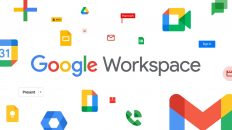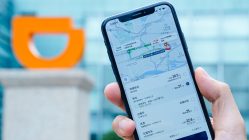Seguramente te ha pasado que tienes un amigo o un grupo que no hace sino enviarte todo tipo de imágenes por WhatsApp que, sí, puede que sean divertidas, pero que no necesitas, y mucho menos alojadas en la memoria de tu teléfono, como si las fueras a usar después. Entonces, cuando menos te das cuenta, tu celular te dice que te queda poco espacio de memoria y no tienes idea de por qué, hasta que, haciendo limpieza, te das cuenta de todo la basura que llevas guardando, sin que siquiera te hayas percatado, porque alguien te la envió.
Eso sucede porque WhatsApp, por defecto, está configurado para que todos los archivos que recibas se guarden en el dispositivo. Por suerte, es algo tan fácil de solucionar que la tarea de limpiar manualmente la memoria, borrando fotos, gifs y otros archivos, se verá como algo muy complejo.
Realmente no se trata de un truco, no hay que instalar nada, solo se trata de ir a lo básico: las configuraciones de la aplicación de mensajería, y ajustarlas para que queden a tu gusto y dejen de descargarse archivos de forma automática.
La fórmula secreta para dispositivos iOS
En dispositivos con iOS la ruta es la siguiente: abre WhatsApp (parece obvio, pero no está de más decirlo). Luego, dirígete a ‘Configuraciones’ y busca la opción ‘Datos y Almacenamiento’. Ingresa y busca las pestañas de ‘Fotos’, ‘Audio’, ‘Videos’ y ‘Documentos’. En cada una verás tres opciones: ‘Nunca’, ‘Wi-Fi’ y ‘Wi-Fi y datos móviles’.
La última opción, que está por defecto, descarga los archivos de forma automática si estás conectado a cualquier red. La segunda opción solo realiza descargas si estás conectado a Wi-Fi. La primera, que es la que elegiremos para todas las opciones (a menos de que quieras configurarlo de otra manera, solo descarga los archivos si tú lo permites.
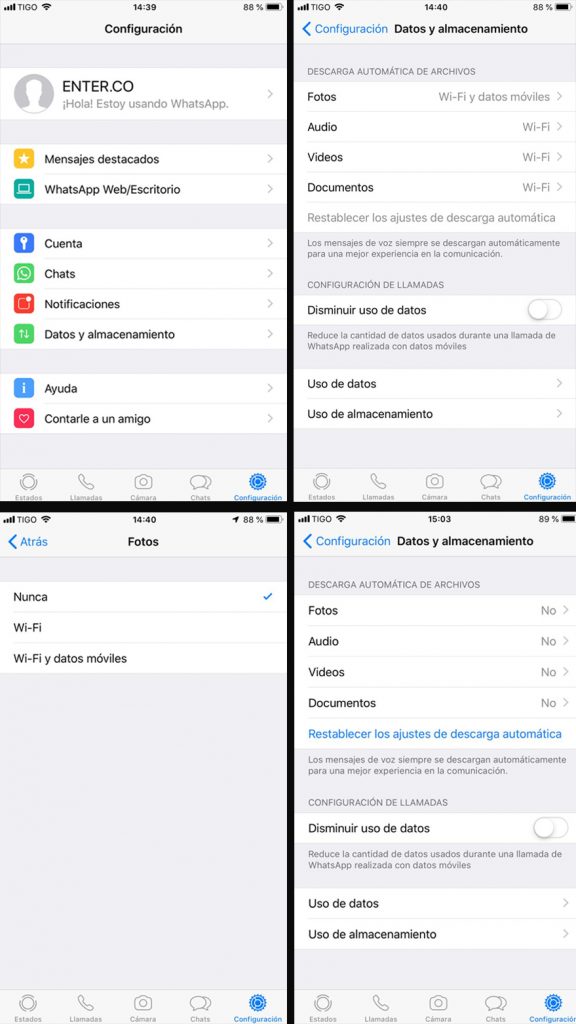
Para los de Android también hay truco
En Android la situación es similar: abre WhatsApp (sí, ya sé, es obvio), ve a ‘Ajustes’, busca ‘Datos y Almacenamiento’. Una vez ahí, busca el apartado de ‘Descarga automática’. Ahí encontrarás varias opciones que te permiten configurar la forma en la que la aplicación descarga los archivos que te envían.
La primera opción, ‘Conectado a datos móviles’, te permite configurar lo que quieres recibir cuando estás conectado a la red de tu operador. ‘Conectado a Wi-Fi’, lo mismo, pero con la red Wi-Fi. Y ‘En itinerancia de datos’, que te permite configurar lo que descarga la aplicación cuando estás en roaming.
Para que no se descargue nada, desmarca los cuatro tipos de archivo –Fotos, Audio, Video y Documentos– para las cuatro opciones. Igual, puedes configurarlo a tu gusto. Si desmarcas uno, debes descargarlo manualmente cuando lo recibas.
De hecho, en la parte superior (en Android) e inferior (en iOS) tienes una opción que dice ‘Uso de almacenamiento’ en la que puedes limpiar, contacto por contacto, todo lo que tienes guardado en el celular, incluyendo los audios que te envió esa persona. Limpia tu memoria, usa la configuración que mejor te vaya y disfruta de un celular más rápido.
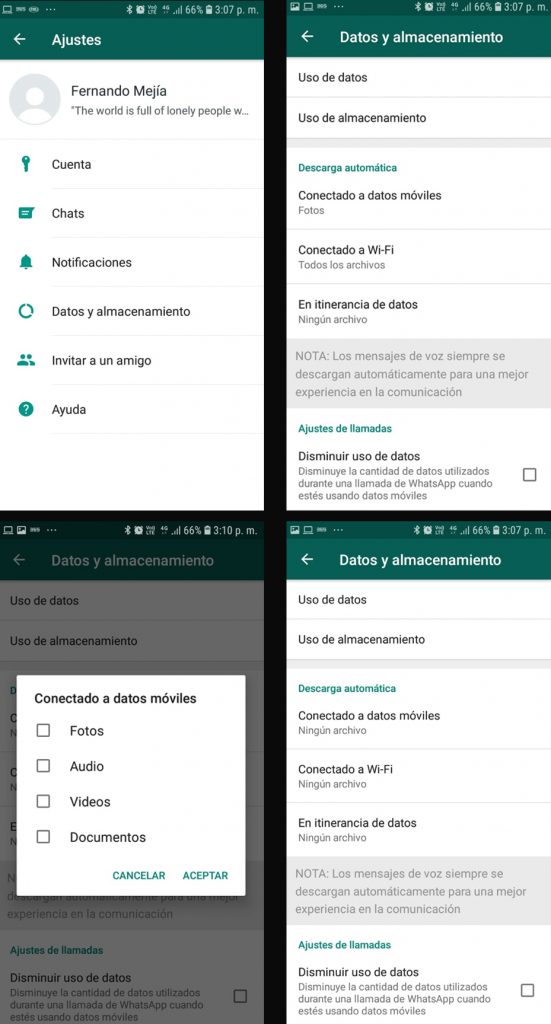
Imágenes: capturas de pantalla y HeikoAL (vía: Pixabay)